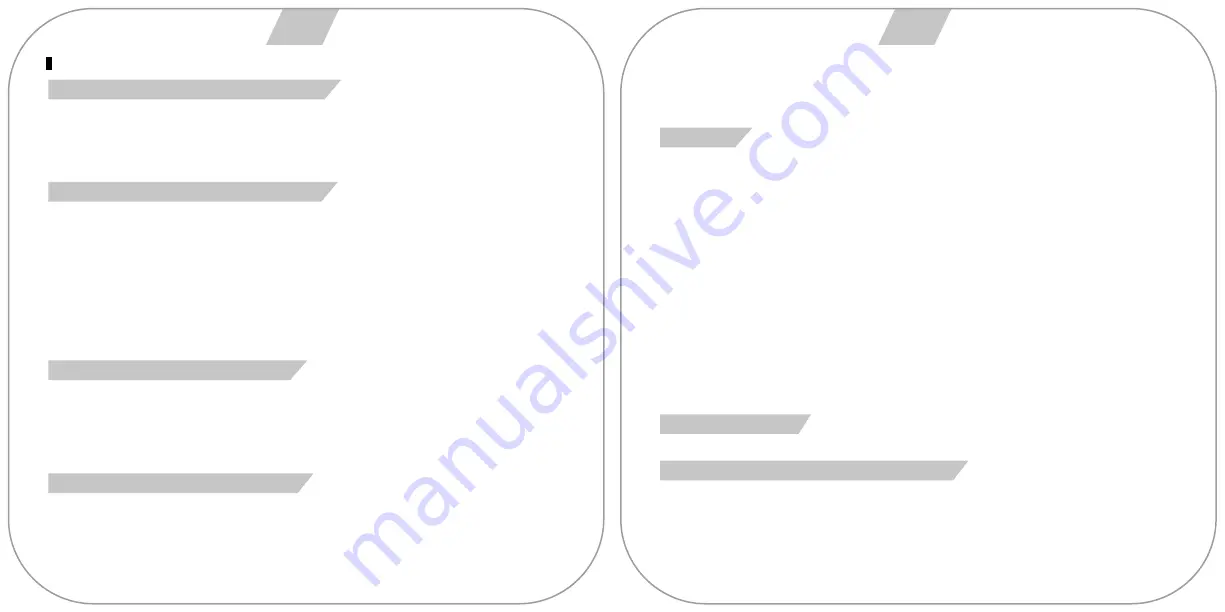
70
71
INTRODUÇÃO DAS PLATAFORMAS:
LIGAÇÃO E INSTALAÇÃO COM PLAYSTATION 3™:
• Conecte os pedais e a mudança de velocidades diretamente ao volante. Ligue a PS3™ e insira o cabo principal do volante
na porta USB da PS3™.
• Após a inicialização, o indicador LED no volante acenderá e a PS3™ distribuirá automaticamente um canal para o volante.
• Agora pode começar a jogar ou inserir as configurações relacionadas.
• Pode pressionar o botão Início uma vez para entrar no menu XMB™. Ou pode manter pressionado o botão Início por 2
segundos para entrar na configuração de encerramento.
LIGAÇÃO E INSTALAÇÃO COM PLAYSTATION 4™:
• Descrições dos modos:
1. O volante sem mudança de seis velocidades que se encontra em modo de
comando. (A série “PS4 Need for Speed” suporta apenas o modo de comando/
gamepad. Não ligue a mudança de engrenagem de seis velocidades)
2. O volante com mudança de engrenagem de seis velocidades está em modo volante, não admite vibração.
• Ligue os pedais e a mudança de engrenagem diretamente ao volante. Ligue o comando PS4™ original com o cabo USB ao
volante. (O comando PS4™ deve estar desligado durante o processo de instalação).
• Ligue a sua PS4™ e ligue o cabo principal do volante na porta USB da PS4™.
• Após a ligação, o indicador LED no volante acenderá. Pressione o botão HOME. Depois de a instalação ser realizada
corretamente, o indicador LED comando PS4™ acenderá e poderá começar a jogar o jogo ou entrar nas configurações
relacionadas.
• Pode pressionar o botão Início uma vez para entrar na interface principal ao jogar um jogo ou pode pressionar e segurar o
botão Início por 1 segundo para entrar na configuração de encerramento.
LIGAÇÃO E INSTALAÇÃO COM XBOX 360™:
• Ligue os pedais e a mudança de engrenagem diretamente ao volante. Ligue o comando XBOX 360™ original com o cabo
USB ao volante. (O comando XBOX 360™ deve estar desligado).
• Ligue a sua XBOX 360™ e ligue o cabo principal do volante na porta USB da XBOX 360™.
• Depois de a instalação ser realizada corretamente, o indicador LED no volante acenderá, o indicador LED no comando XBOX
360™ também acenderá e pode começar a jogar o jogo ou entrar nas configurações relacionadas.
• Pode pressionar o botão Início (equivalente ao botão XBOX™ do comando original) para entrar na interface principal ao
jogar um jogo.
LIGAÇÃO E INSTALAÇÃO COM XBOX ONE™:
• XBOX ONE™: Quando o volante está ligado à mudança de seis velocidades, 0que está no modo “Volante de condução”,
não admite vibração nem funções de auriculares.
• Ligue os pedais e a mudança de engrenagem diretamente ao volante. Ligue o comando XBOX ONE™ original com o cabo
USB ao volante. (O comando XBOX ONE™ deve estar desligado).
• Ligue a sua XBOX ONE™ e depois insira o cabo principal do volante na porta USB da XBOX ONE™.
• Depois de a instalação ser realizada corretamente, o indicador LED no volante acenderá, o indicador LED no comando
XBOX ONE™ também acenderá com o canal correspondente, poderá começar a jogar o jogo ou entrar nas configurações
relacionadas.
• Pode pressionar o botão Início (equivalente ao botão XBOX™ do comando original) uma vez para entrar na interface principal
ao jogar um jogo ou pode pressionar e segurar o botão Início por 1 segundo para entrar na configuração de encerramento.
• Na interface principal, pode pressionar o botão Y para entrar na página de pesquisa rápida da Internet.
MODO PC:
Modo de volante (ligar à alavanca de mudanças de seis velocidades)
• Transfira o driver em: https://blade.es/producto/suzuka-wheel/ para a função de vibração.
• Quando o volante está ligado à alavanca de mudanças de seis velocidades, está no modo “Volante”.
Modo Gamepad (não se liga com a alavanca mudanças de seis velocidades).
1.PC (X-INPUT):
• O valor predeterminado é o modo X-INPUT e o LED vermelho acenderá.
• Pressione e segure o botão HOME por 3 segundos para entrar no modo D-INPUT, sendo que o indicador LED ver-
melho piscará por 3 segundos e então ligará. Pressione e segure o botão HOME novamente por 3 segundos para
regressar ao modo X-INPUT.
2.PC (D-INPUT)
• Introduza o sistema operativo WINDOWS Vista/7/8/10, insira o disco do driver, pressione SETUP duas vezes e
instale o driver seguindo as instruções.
• Ligue o volante ao PC / USB: Verifique se o software utilizado é compatível com dispositivos de jogo externos. A
seguir, com o volante ligado ao seu PC, entre no PAINEL DE CONTROLO do seu PC, em dispositivos e impressoras,
clique com o botão direito sobre o dispositivo volante e selecione a opção CONFIGURAÇÃO DO DISPOSITIVO DE
JOGO. Assim que terminar, aparecerá uma janela a indicar os dispositivos de jogo ligados. Selecione o volante,
pressione o botão de propriedades e aparecerá uma nova janela onde pode verificar o funcionamento correto dos
controlos do volante conforme indicado abaixo:
• Na interface de teste, pode fazer o teste de função do botão e do eixo separadamente.
• Corrija o eixo na interface de calibração.
• Na interface de vibração, pode testar a função de vibração através dos eixos ou pedais (came esquerdo ou came
direito).
REINSTALAR DRIVERS:
• Deverá eliminar os drivers instalados anteriormente para continuar com a nova instalação.
LIGAÇÃO E INSTALAÇÃO COM NINTENDO SWITCH™:
• Ligue a SWITCH™, ligue os pedais e a mudança de engrenagem diretamente ao volante. Ligue o volante à sua SWITCH™
através da porta USB do Dock.
• Ou ligue o cabo USB principal do volante à SWITCH™ através de um adaptador do tipo USB para tipo USB-C.
• Se a ligação for realizada corretamente, o indicador LED da roda acenderá e agora pode começar a jogar ou inserir as
configurações relacionadas.
• Pressione os botões “SHARE/9/VIEW/-” e “OPTIONS/10/MENU/+” para a captura de ecrã.
Содержание SUZUKA WHEEL ELITE
Страница 1: ...1...
Страница 2: ...English 4 Espa ol 14 Fran ais 24 Italiano 34 Deutsche 44 Nederlands 54 Portugu s 64...
Страница 38: ...74...



































